 У многих пользователей возникают вопросы, связанные с процессом «Хост-процесс для служб Windows» svchost.exe в диспетчере задач Windows 10, 8 и Windows 7. Некоторых смущает, что процессов с таким именем большое число, другие сталкиваются с проблемой, выраженной в том, что svchost.exe грузит процессор на 100% (особенно актуально для Windows 7), вызывая тем самым невозможность нормальной работы с компьютером или ноутбуком.
У многих пользователей возникают вопросы, связанные с процессом «Хост-процесс для служб Windows» svchost.exe в диспетчере задач Windows 10, 8 и Windows 7. Некоторых смущает, что процессов с таким именем большое число, другие сталкиваются с проблемой, выраженной в том, что svchost.exe грузит процессор на 100% (особенно актуально для Windows 7), вызывая тем самым невозможность нормальной работы с компьютером или ноутбуком.
В этой подробно о том, что это за процесс, для чего он нужен и как решать возможные проблемы с ним, в частности выяснить — какая именно служба, запущенная через svchost.exe грузит процессор, и не является ли данный файл вирусом.
Svchost.exe — что это за процесс (программа)
Svchost.exe в Windows 10, 8 и Windows 7 является основным процессом для загрузки служб операционной системы Windows, хранящихся в динамических библиотеках DLL. То есть службы Windows, которые вы можете увидеть в списке служб (Win+R, ввести services.msc) загружаются «через» svchost.exe и для многих из них запускается отдельный процесс, которые вы и наблюдаете в диспетчере задач.
Службы Windows, а особенно те, за запуск которых отвечает svchost, являются необходимыми компонентами для полноценной работы операционной системы и загружаются при ее запуске (не все, но большинство из них). В частности, таким образом запускаются такие нужные вещи, как:
- Диспетчеры различных видов сетевых подключений, благодаря которым Вы имеете доступ в Интернет, в том числе и по Wi-Fi
- Службы для работы с устройствами Plug and Play и HID, позволяющие Вам пользоваться мышками, веб-камерами, USB-клавиатурой
- Службы центра обновления, защитник Windows 10 и 8 другие.
Соответственно, ответ на то, почему пунктов «Хост-процесс для служб Windows svchost.exe» много в диспетчере задач заключается в том, что системе необходимо запускать много служб, работа которых выглядит как отдельный процесс svchost.exe.

При этом, если каких-либо проблем данный процесс не вызывает, вам, вероятнее всего, не стоит каким-либо образом что-то настраивать, переживать о том, что это вирус или тем более пробовать удалить svchost.exe (при условии, что нахождение файла в C:WindowsSystem32 или C:WindowsSysWOW64, иначе, в теории, может оказаться, что это вирус, о чем будет упомянуто далее).
Что делать, если svchost.exe грузит процессор на 100%
Одна из самых распространенных проблем, связанных с svchost.exe — то, что этот процесс грузит систему на 100%. Наиболее частые причины такого поведения:
- Выполняется какая-либо стандартная процедура (если такая нагрузка не всегда) — индексация содержимого дисков (особенно сразу после установки ОС), выполнение обновления или его загрузки и подобные. В этом случае (если это проходит «само») делать обычно ничего не требуется.
- Какая-то из служб по какой-то причине работает неправильно (тут попробуем выяснить, что это за служба, см. далее). Причины неправильной работы могут быть разными — повреждения системных файлов (может помочь проверка целостности системных файлов), проблемы с драйверами (например, сетевыми) и другие.
- Проблемы с жестким диском компьютера (стоит выполнить проверку жесткого диска на ошибки).
- Реже — результат работы вредоносного ПО. Причем не обязательно сам файл svchost.exe является вирусом, могут быть варианты, когда посторонняя вредоносная программа обращается к Хост-процессу служб Windows таким образом, что вызывает нагрузку на процессор. Тут рекомендуется проверить компьютер на вирусы и использовать отдельные средства удаления вредоносных программ. Также, если проблема исчезает при чистой загрузке Windows (запуск с минимальным набором системных служб), то стоит обратить внимание на то, какие программы есть у вас в автозагрузке, возможно, влияние оказывают они.
Наиболее распространенный из указанных вариантов — неправильная работа какой-либо службы Windows 10, 8 и Windows 7. Для того, чтобы выяснить, какая именно служба вызывает такую нагрузку на процессор, удобно использовать программу Microsoft Sysinternals Process Explorer, скачать которую можно бесплатно с официального сайта https://technet.microsoft.com/en-us/sysinternals/processexplorer.aspx (представляет собой архив, который нужно распаковать и запустить из него исполняемый файл).
После запуска программы вы увидите список запущенных процессов, в том числе проблемный svchost.exe, нагружающий процессор. Если навести на процесс указатель мыши, во всплывающей подсказке появится информация о том, какие конкретно службы запущенны данным экземпляром svchost.exe.

Если это одна служба — можно попробовать отключить её (см. Какие службы можно отключить в Windows 10 и как это сделать). Если несколько — можно экспериментировать с отключением, а можно по типу служб (например, если всё это — сетевые службы) предположить возможную причину проблемы (в указанном случае это могут быть неправильно работающие сетевые драйвера, конфликты антивирусов, или же вирус, использующий ваше сетевое подключение, задействуя при этом системные службы).
Как узнать, svchost.exe — это вирус или нет
Существует некоторое количество вирусов, которые либо маскируются, либо загружаются с помощью настоящего svchost.exe. Хотя, в настоящее время они встречаются не очень часто.
Симптомы заражения могут быть различными:
- Основной и почти гарантированно говорящий о вредоносности svchost.exe — расположение этого файла вне папок system32 и SysWOW64 (чтобы узнать расположение, вы можете кликнуть правой кнопкой мыши по процессу в диспетчере задач и выбрать пункт «Открыть расположение файла». В Process Explorer посмотреть расположение можно схожим образом — правый клик и пункт меню Properties). Важно: в Windows файл svchost.exe можно обнаружить также в папках Prefetch, WinSxS, ServicePackFiles — это не вредоносный файл, но, одновременно, среди запущенных процессов файла из этих расположений быть не должно.
- Среди прочих признаков отмечают, что процесс svchost.exe никогда не запускается от имени пользователя (только от имени «Система», «LOCAL SERVICE» и «Network Service»). В Windows 10 это точно не так (Shell Experience Host, sihost.exe, запускается именно от пользователя и через svchost.exe).
- Интернет работает только после включения компьютера, потом перестает работать и страницы не открываются (причем иногда можно наблюдать активный обмен трафиком).
- Другие обычные для вирусов проявления (реклама на всех сайтах, открывается не то, что нужно, изменяются системные настройки, компьютер тормозит и т.д.)
В случае, если у Вас возникли подозрения на то, что на компьютере какой-либо вирус, имеющий к svchost.exe, рекомендую:
- С помощью ранее упоминавшейся программы Process Explorer кликнуть правой кнопкой мыши по проблемному экземпляру svchost.exe и выбрать пункт меню «Check VirusTotal» для проверки этого файла на вирусы.

- В Process Explorer посмотреть, какой процесс запускает проблемный svchost.exe (т.е. в отображаемом в программе «дереве» находится «выше» в иерархии). Проверить его на вирусы тем же способом, что был описан в предыдущем пункте, если он вызывает подозрения.
- Воспользоваться антивирусной программой для полной проверки компьютера (так как вирус может быть не в самом файле svchost, а просто использовать его).
- Посмотреть описания вирусов здесь https://threats.kaspersky.com/ru/ . Просто введите в поисковую строку «svchost.exe» и получите список вирусов, использующих этот файл в своей работе, а также описание, как именно они работают и каким образом скрываются. Хотя, наверное, это излишне.
- Если по имени файлов и задач вы способны определить их подозрительность, можно посмотреть, что именно запускается с помощью svchost с помощью командной строки, введя команду Tasklist /SVC
Стоит отметить, что 100% загрузка процессора, вызываемая svchost.exe редко бывает следствием работы вирусов. Чаще всего это все-таки следствие проблем со службами Windows, драйверами или другим ПО на компьютере, а также «кривости» установленных на компьютерах многих пользователей «сборок».
Содержание
- Информация о SVCHOST.EXE
- Функции
- Размещение файла
- Почему SVCHOST.EXE нагружает систему
- SVCHOST.EXE – вирусный агент
- Вопросы и ответы
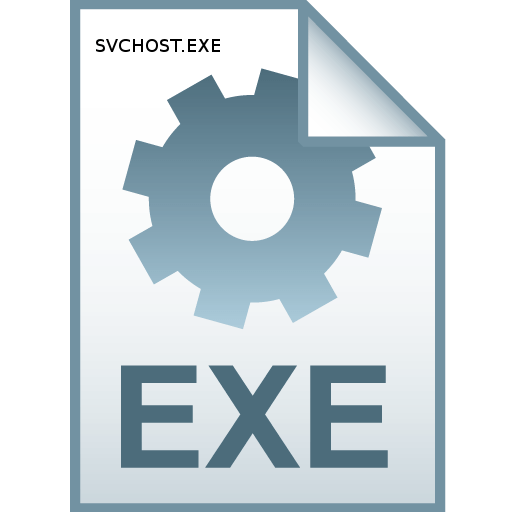
SVCHOST.EXE — один из важных процессов при работе ОС Windows. Попробуем разобраться, выполнение каких функций входит в его задачи.
SVCHOST.EXE есть возможность видеть в Диспетчере задач (для перехода нажмите Ctrl+Alt+Del или Ctrl+Shift+Esc) в разделе «Процессы». Если вы не наблюдаете элементов с подобным наименованием, то нажмите «Отображать процессы всех пользователей».
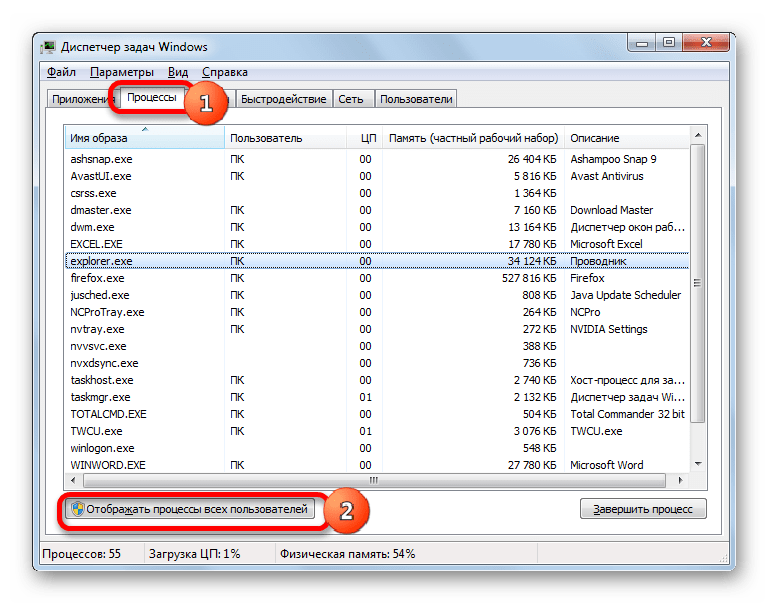
Для удобства отображения можно щелкнуть по наименованию поля «Имя образа». Все данные в списке будут выстроены в алфавитном порядке. Процессов SVCHOST.EXE может функционировать очень много: от одного и теоретически до бесконечности. А практически количество действующих одновременно активных процессов ограничивается параметрами компьютера, в частности мощностью ЦП и величиной оперативной памяти.
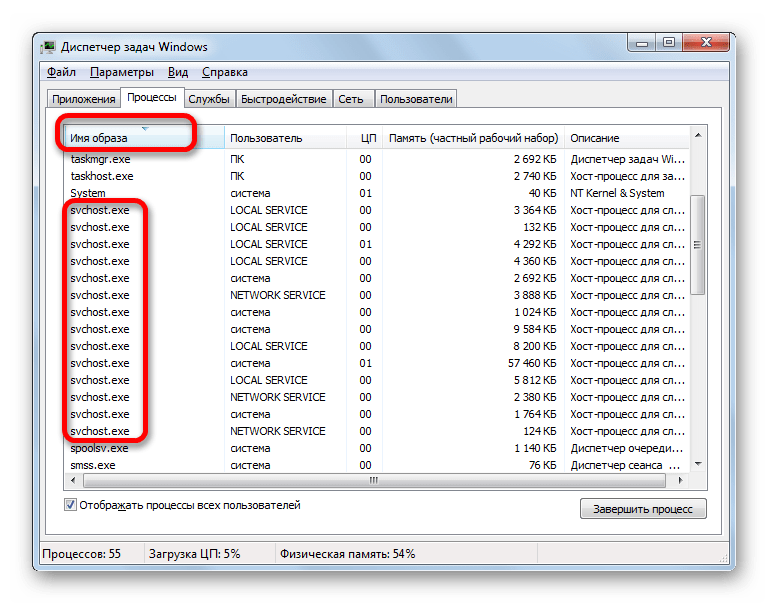
Функции
Теперь очертим круг задач изучаемого процесса. Он ответственен за работу тех служб Windows, которые загружаются из dll-библиотек. Для них он является хост-процессом, то есть, главным процессом. Его одновременное функционирование для нескольких служб значительно экономит оперативную память и время на выполнение задач.
Мы уже выяснили, что процессов SVCHOST.EXE может функционировать много. Один активируется при старте ОС. Остальные экземпляры запускает services.exe, который является Диспетчером служб. Он формирует блоки из нескольких служб и запускает для каждого из них отдельный SVCHOST.EXE. В этом и заключается суть экономии: вместо того, чтобы запускался отдельный файл для каждой службы, активируется SVCHOST.EXE, который объединяет целую группу служб, тем самым снижая уровень нагрузки на ЦП и расход оперативной памяти ПК.
Размещение файла
Теперь давайте узнаем, где размещен файл SVCHOST.EXE.
- Файл SVCHOST.EXE в системе существует только один, если, конечно, вирусным агентом не был создан его дубликат. Поэтому, чтобы выяснить место размещения данного объекта на винчестере, кликаем правой кнопкой мышки в Диспетчере задач по любому из наименований SVCHOST.EXE. В контекстном списке выберите «Открыть место хранения файла».
- Открывается Проводник в той директории, где размещен SVCHOST.EXE. Как видим из информации в адресной строке, путь к данному каталогу следующий:
C:WindowsSystem32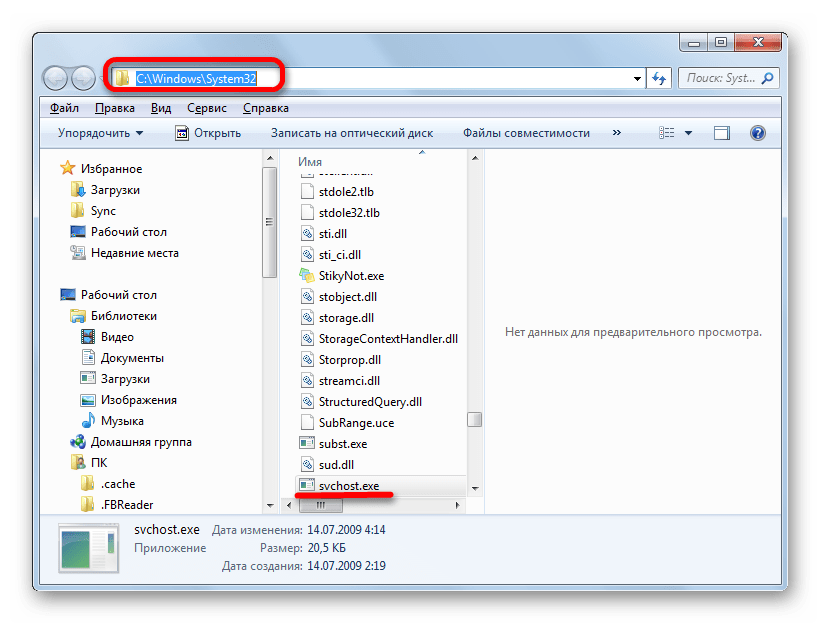
Также в крайне редких случаях SVCHOST.EXE может вести к папке
C:WindowsPrefetchили к одной из папок находящихся в директории

C:WindowswinsxsВ любую другую директорию настоящий SVCHOST.EXE вести не может.
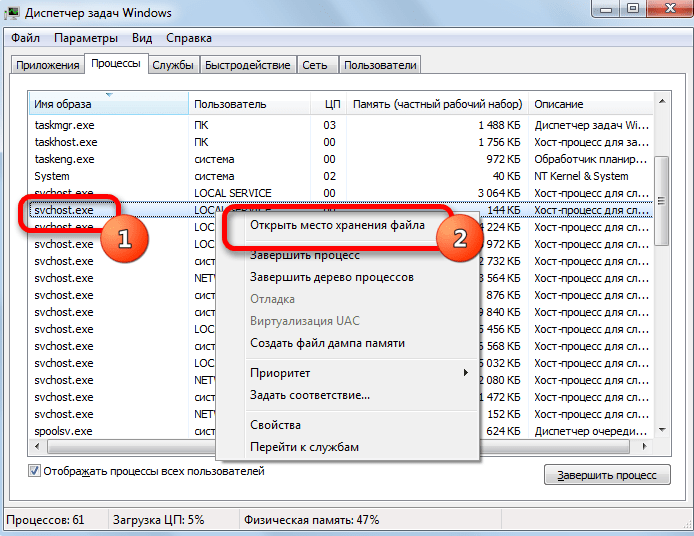
Почему SVCHOST.EXE нагружает систему
Относительно часто юзеры встречаются с ситуацией, когда один из процессов SVCHOST.EXE нагружает систему. То есть, он использует очень большое количество оперативной памяти, а загрузка центрального процессора от деятельности данного элемента превышает 50%, иногда доходя почти до 100%, что делает работу на компьютере практически невозможной. У подобного явления могут быть такие основные причины:
- Подмена процесса вирусом;
- Большое количество одновременно запущенных ресурсоемких служб;
- Сбои в работе ОС;
- Проблемы с Центром обновления.
Подробно о путях решения указанных проблем описывается в отдельном материале.
Урок: Что предпринять, если SVCHOST нагружает процессор
SVCHOST.EXE – вирусный агент
Иногда SVCHOST.EXE в Диспетчере задач оказывается вирусным агентом, который, как уже сказано выше, грузит систему.
- Главный признак вирусного процесса, который сразу должен обратить на себя внимание пользователя – это большое расходование им ресурсов системы, в частности большая загруженность ЦП (больше 50%) и оперативки. Чтобы определить, настоящий или фальшивый SVCHOST.EXE нагружает компьютер, активируем Диспетчер задач.
Сначала обращаем внимание на поле «Пользователь». В различных версиях ОС оно также может называться «Имя пользователя» или «User Name». Соответствовать SVCHOST.EXE могут только следующие имена:
- Network Service;
- SYSTEM («система»);
- Local Service.
Если вы заметите имя, соответствующее изучаемому объекту, с любым иным наименованием юзера, например, с названием текущего профиля, то можете быть уверены, что имеете дело с вирусом.
- Также стоит проверить место расположения файла. Как мы помним, в подавляющем большинстве случаев, за вычетом двух очень редких исключений, оно должно соответствовать адресу:
C:WindowsSystem32Если вы обнаружили, что процесс ссылается на директорию, отличную от тех трех, о которых шел разговор выше, то уверенно можно говорить о наличии вируса в системе. Особенно часто вирус пытается скрыться в папке «Windows». Узнать расположение файлов можно при помощи Проводника тем способом, который был описан выше. Можете применить и другой вариант. Щелкните по наименованию элемента в Диспетчере задач правой кнопкой мышки. В меню выберите «Свойства».
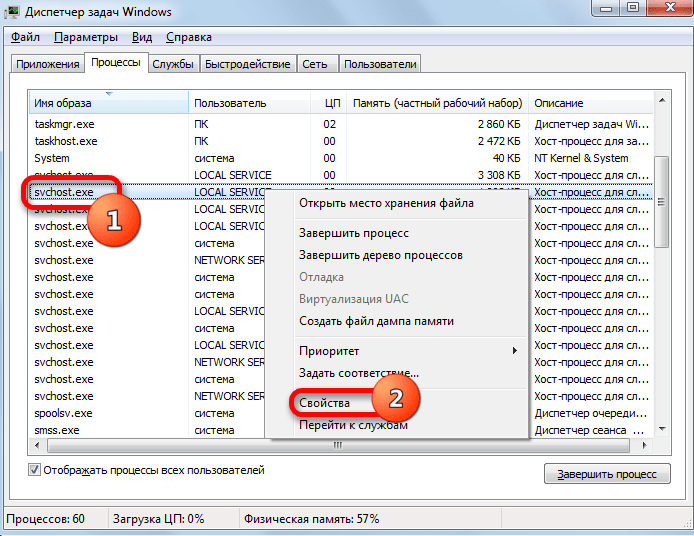
Откроется окошко свойств, в котором во вкладке «Общие» находится параметр «Расположение». Напротив него записан путь к файлу.
- Также бывают ситуации, когда вирусный файл располагается в той же директории, где и подлинный, но имеет немного измененное наименование, например, «SVCHOST32.EXE». Бывают даже случаи, когда для того, чтобы обмануть пользователя, злоумышленники вместо латинской буквы «C» в троянский файл вставляют кириллическую «С» или вместо буквы «O» вставляют «0» («ноль»). Поэтому нужно обратить особое внимание на наименование процесса в Диспетчере задач или файла, его инициирующего, в Проводнике. Особенно это важно, если вы увидели, что данный объект потребляет слишком много системных ресурсов.
- Если опасения подтвердились, и вы выяснили, что имеете дело с вирусом. То следует как можно быстрее его устранить. Прежде всего, нужно остановить процесс, так как все дальнейшие манипуляции будут затруднительны, если вообще возможны, из-за загруженности процессора. Чтобы сделать это, щелкните по вирусному процессу в Диспетчере задач правой кнопкой мыши. В списке выберите «Завершить процесс».
- Запускается небольшое окошко, где нужно подтвердить свои действия.
- После этого, не делая перезагрузки, следует просканировать компьютер антивирусной программой. Лучше всего для этих целей использовать приложение Dr.Web CureIt, как наиболее хорошо зарекомендовавшее себя в борьбе с проблемой именно такого характера.
- Если использование утилиты не помогло, то следует файл удалить вручную. Для этого после завершения процесса перемещаемся в директорию расположения объекта, щелкаем по нему правой кнопкой мыши и выбираем «Удалить». Если нужно будет, то в диалоговых окнах подтверждаем намерение удалить элемент.
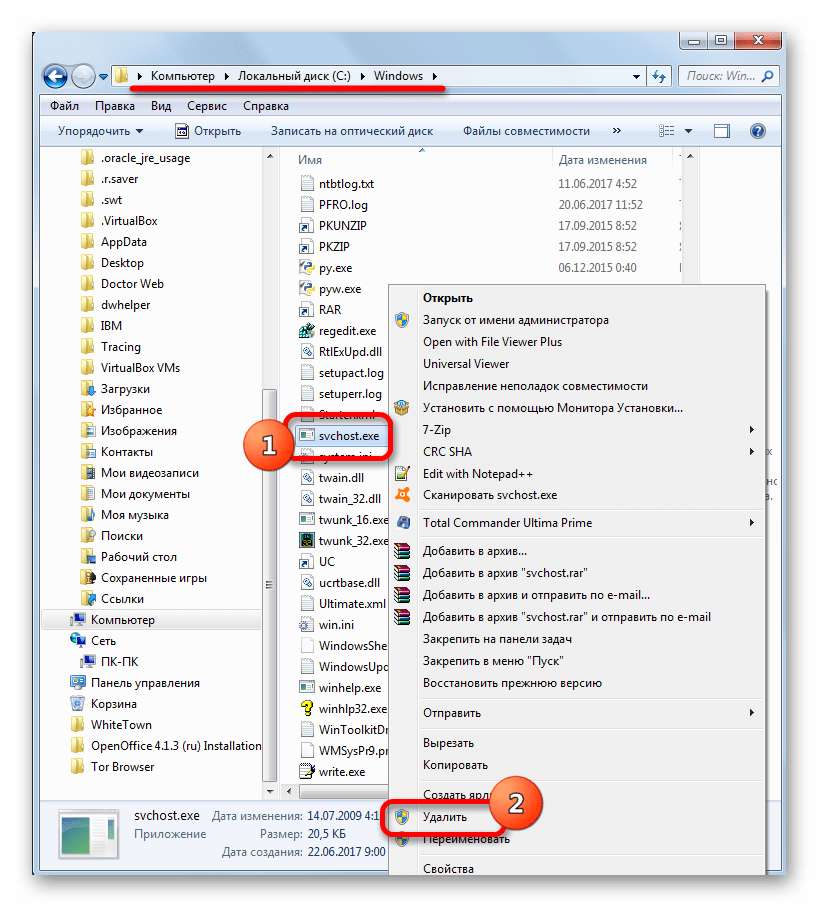
Если вирус блокирует процедуру удаления, то перезагрузите компьютер и зайдите в систему в Безопасном режиме (Shift+F8 или F8 при загрузке). Выполните ликвидацию файла по указанному выше алгоритму.
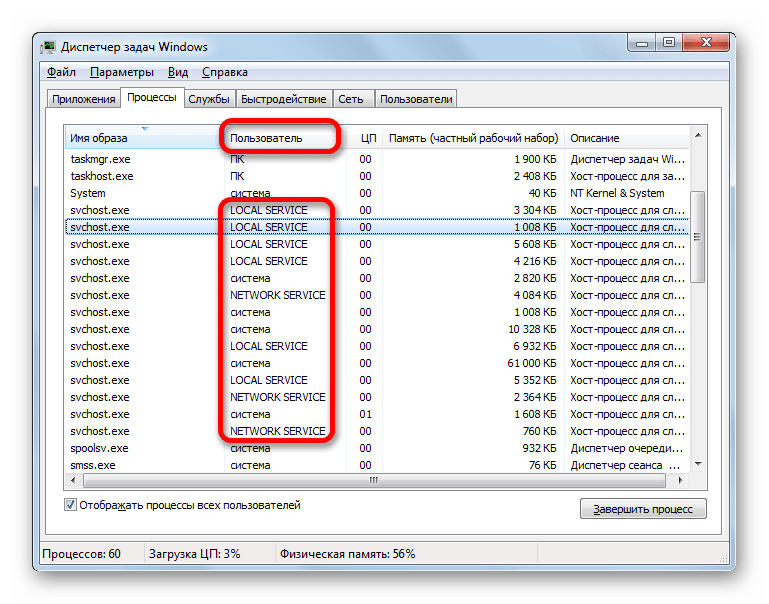

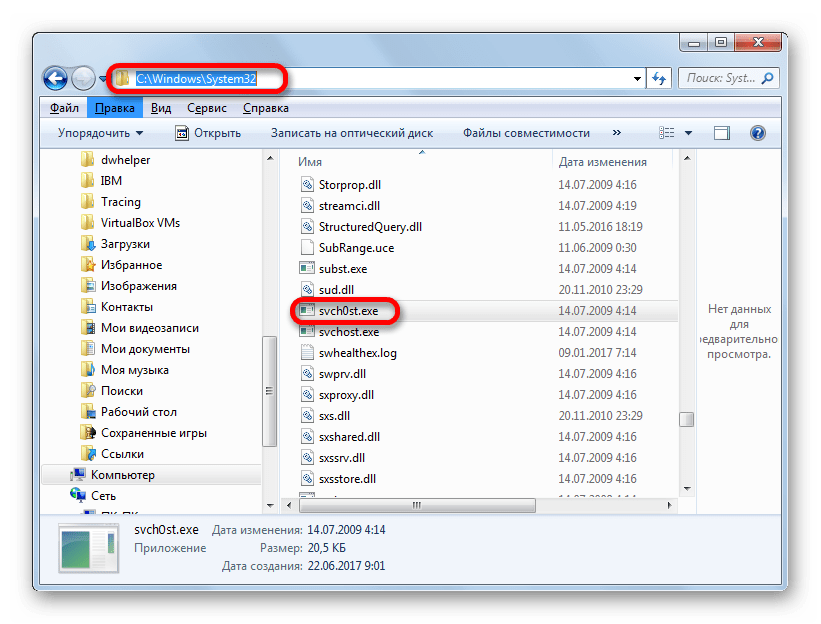

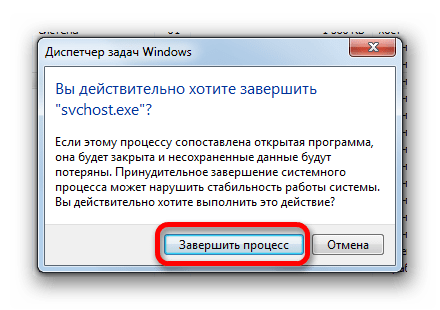
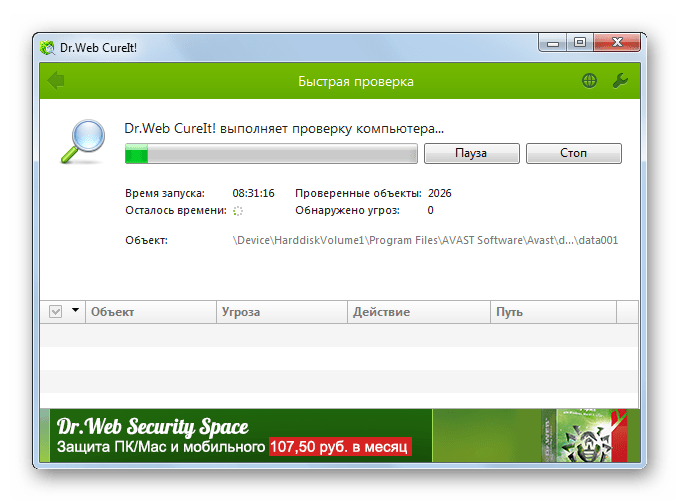
Таким образом, мы выяснили, что SVCHOST.EXE является важным системным процессом Windows, который отвечает за взаимодействие со службами, тем самым снижая расход ресурсов системы. Но иногда данный процесс может оказаться вирусом. В этом случае, наоборот, он выжимает из системы все соки, что требует немедленной реакции пользователя по устранению вредоносного агента. Кроме того, бывают ситуации, когда из-за различных сбоев или отсутствия оптимизации, сам SVCHOST.EXE может быть источником проблем.
Еще статьи по данной теме:
Помогла ли Вам статья?
Что предпринять если периодически снижается быстродействие ПК. Не спешите переустанавливать ОС. Причина — svchost. Он загружает CPU на сто процентов, поэтому работа становится невозможной. Рассмотрим, что такое svchost в автозагрузке.
Содержание
- Что такое svchost процесс
- Как это работает
- Что такое svchost.exe в Диспетчере задач
- Физическое расположение
- Что такое svchost в автозагрузке
- Что такое вирус svchost.exe
- Что такое svchost.exe *32
- Что такое svchost.exe в Диспетчере задач
- Что такое svchost и почему грузит процессор
- Служба работает неправильно
- Что делать svchost.exe грузит систему
- Вывод
Svchost.exe — исполняемый файл (программа). Для запуска служб ОС применяются динамические библиотеки «DLL» расширения. Это эффективнее чем использовать файлы расширения «exe». Особенность файла — он сам не запустится. Его запускает svchost.
Как это работает
Файл svchost сохраняет ресурсы ПК. Не приходится на физическом уровне запускать файл. Число процессов, загружающих ОЗУ становится меньше. Работа происходит в фоновом режиме. Рассмотрим подробнее что делает svchost.exe.
Что такое svchost.exe в Диспетчере задач
Службы, запускаемые файлом важны для работы ОС. Загружаются при запуске. Запускаются:
- Диспетчеры сетевых подключений, обеспечивающие доступ в интернет;
- Службы для работ устройств;
- Служба отвечающая за обновление;
Поэтому в Диспетчере работа службы отобразится как процесс svchost. Процессы запускаются от имен:
Процессы запускаются от имен:
- LOCAL SERVISE;
- NETWORK;
- пользователя в Windows 10;
Физическое расположение
Svchost может быть запущен только из папки. На HDD находится по адресу:
Или C:WindowsSystem32.
Если в других директориях — вирус
Что такое svchost в автозагрузке
Файл запускается системными службами. Поэтому не может располагаться в автозагрузке.
Что такое вирус svchost.exe
Нажмите «Ctr+Shift+Esc»:
Что предпринять? Уберите с него галочку, удалите из списка. Проверьте ОС антивирусом. Используйте Dr.Web CureIt.
Что такое svchost.exe *32
Это не системный процесс. Файл не считается важным для ОС. Некоторое вредоносное ПО, например Worm:Win32/Autorun.LL, использует такое имя файла. Что предпринять. Очистите систему антивирусным ПО. Выполните проверку файлов ОС на HDD.
Нажмите «Win+X» выберите:
Пропишите команду:
Что такое svchost.exe в Диспетчере задач
Как узнать какая служба нагружает CPU. Находим проблемный процесс:
Далее:
ОС предлагает остановить службу. Нажмите ПКМ. Посмотрите про нее информацию в интернет, чтобы решить проблемы с ней связанные.
Принудительно отключение службы приводит к появлению Синего экрана.
Остановленную службу запустите соответствующей командной в контекстном меню. Далее после перезагрузки она запустится самостоятельно.
Что такое svchost и почему грузит процессор
Установив ОС, пользователь не изменяет ее настройки. По умолчанию активирована функция автоматической загрузки обновлений. За это отвечает файл svchost. Отключите ее.
Нажмите «Win+R»:
Перейдите:
Служба работает неправильно
Что за svchost грузит процессор? Как определить службу вызывающую нагрузку на CPU. Установите утилиту Process Explorer. Распакуйте архив, установите приложение. Инсталляция, не вызовет сложностей даже у начинающих пользователей.
Что делать svchost.exe грузит систему
Запустите приложение. Наведите на процесс ЛКМ. Появится подсказка, какие процессы работают.
Вывод
Мы рассмотрели, что делает svchost. Проблема возникает из-за обновлений, вирусов и используемых приложений. В первую очередь проверьте автозагрузку. Для поиска проблемного софта используйте утилиту Process Explorer.
Среди процессов внутри диспетчера задач присутствует «svchost.exe» и часто не в единственном числе. Когда ноутбук при этом не перегружен и работоспособность рабочая, значит все в порядке, и трогать его нет смысла. Когда же происходит потеря половины и более мощности и ресурсов, начинается торможение и зависание, следует разобраться. Возможно именно svchost exe грузит процессор и прочие системы ноутбука/ПК.
Примечание: Можно выполнить откат системы с помощью точки восстановления, либо выполнить полную переустановку ОС. Однако, годятся методы не для всех случаев, начните с более простых.
Что за файл
Он присутствует в Windows 7,8 и 10,служит для чтения DLL библиотек виндовс. Все процессы которые появятся в списках если запустить строчку исполнения (Win+R) и вписать туда «services.msc» запущены посредством службы svchost.exe:

Поэтому вы видите список файлов svhost если открываете диспетчера задач. Все они необходимы для работы ОС и запущены при загрузке windows. С помощью св-хоста запускаются:
- Все виды подключений к сетям, которые обеспечивают вам Интернет соединение (как проводное, так и Wi-Fi);
- Процедуры эксплуатации подключаемых устройств – мыши, клавиатуры, веб-камеры, флешки и прочие;
- Системные процессы обновлений данных, встроенные защитники и брандмауэры;

Использование некоторых компонентов может отображаться «svchost.exe» — хост процесс для служб windows. Вместо него работает важное приложение, отключив которое вы получите сбой ОС, ошибку и даже автоматическую перезагрузку системы. Поэтому, когда перегрузка процессора отсутствует, лучше не вмешиваться в работу этих приложений. Стандартное расположение хост-файла C:WindowsSystem32 либо C:WindowsSysWOW64.
Как убрать вирус
Когда svchost.exe грузит процессор, это не нормально. Наиболее вероятной причиной становится вирус, выдающий себя за мирную программу. Определить это просто даже без антивируса. Нужно лишь:
- Выполнить запуск «Диспетчера задач», применив «Atl+Control+Delete»;
- На вкладочке процессы вы найдите хост процессы для служб Windows;
- Присмотритесь к списку, во втором столбце, найдите от имени какого приложения запущено приложение;
- Безвредные будут иметь приложения: LOCALSERVICE, система, NETWORKSERVICE либо SYSTEM;

- Когда имеется вариант, имеющий в столбце надпись User, Administrator, Нет данных и прочие варианты, вы обнаружили вредоносный файл;
- Знайте главное правило — svchost никогда не вносится в списки автоматически загружаемых приложений;
Начните изыскания с удаления файла из списков автоматической загрузки. Для этого есть удобная утилита CCleaner, либо настройки Виндовс. Чтобы применить утилиту, скачайте ее, установите и задействуйте. Раскройте подраздел «Сервис», оттуда войдите в «Автозагрузку». Отыщите svchost.exe, кликните его ЛКМ и далее вверху справа клавишу «Выключить», затем «Удалить».

Через настройки ОС действуют так: Win+R пишут в строчке «msconfig». Откроется окошко «КонфигурацияСистемы». Выберите закладку «Автозагрузка», чтобы увидеть все загружаемые файлы. Наличие там «svchost» означает – вредоносный файл. Отключите его автозагрузку.
После отключения автозагрузки следует завершить работу вредителя в диспетчере приложений, кликнув его ПКМ и выбрав «ЗавершитьПроцесс». После этого следует удаление вредителя с компьютера.
Системный файлик располагается исключительно по адресу C:WINDOWSsystem32, у нас «С» обозначает системный носитель. В системах с разрядностью 64 файлик располагается по адресу C:WINDOWSSysWOW64 и оттуда запускается. Любимые места расположения вирусных программ C:WINDOWS:
- cоnfigsvchost.еxe;
- systemsvcоst.exе;
- windowssvchоst.exе;
- drivеrssvchоst.exе;
- sistеmsvchоst.exе;
А так же папка C:Usеrsимя-пользователяsvchost.exe. Помимо нахождения в иной папке, вирусный файлик имеет расхождение в наименовании, с оригинальным процессом:
- svсh0st.exе;
- syshоst.exе;
- svсhost32.еxe;
- svchоsl.exe;
- svchos1.exe;
И прочее, зависит от фантазии его творца. Если процесс не удаляется, примените антивирус, или специальную утилиту для разблокировки защищенных программ «Unlocker». Попробуйте перезагрузить систему.
Когда svchost.exe грузит процессор – значит вирус–майнер просто использует ноутбук для майнинга криптовалюты в пользу хозяина. Удалив вирус вы снимите нагрузку, и он заработает как раньше. Не стоит только заниматься необдуманным удалением, можно повредить систему. Хорошая защита от проникновения любых (даже самых современных) вирусов утилита «HideFolders». Достаточно ею скрывать путь к папке windows, чтобы ни один вирус туда не попал.
Вирус не обнаружен, но процессор все равно перегружен
Удалили, либо не обнаружили его, но заметили, что хост процесс для служб windows по-прежнему тормозит работу компьютера. Тогда следует разобраться, какое приложение или процесс эксплуатирует вспомогательный файлик «svchost.exe». Воспользуйтесь утилитой «ProcessExplorer», она бесплатная. Чаще всего перегружает процессор обновление виндовс – WindowsUpdate.

Она захватывает svchost для скачивания и установки обновлений системы. Варианта решения вопроса два: Дождаться пока WindowsUpdate завершит свою работу или выполнить отключение обновлений.
Выключить службу перегружающую компьютер можно так же через вкладку «Службы». Шаги следующие:
- «Пуск»,затем клик ПКМ по «Компьютер» и переход в строчку «Управление»;
- Оттуда в подраздел «Службы иПриложения» —» «Службы»;
- Найдите объект, мешающий ноутбуку функционировать и кликните его ПКМ;
- Выберите в списке «Остановить»;
Если именно она была виновником перегрузки, тогда все снова заработает нормально. Возможно, потребуется перезагрузка.
Сложно найти пользователя компьютерной техники, который бы в диспетчере задач ни разу не встречал процесс svchost.exe. Нередки ситуации, когда с ним начинают связывать разные происходящие на устройстве неполадки.
Это может быть медленный интернет, упавшая производительность компьютера или неожиданно возникающие синие экраны смерти. Тем не менее, svchost представляет из себя всего лишь процесс для служб библиотек Windows.
В этой статье мы разберем в мельчайших подробностях что же из себя представляет svchost.exe.
Процесс svchost.exe
На самом деле, правильнее писать его название — SvcHost. Он является хост-процессом, предназначенным для одновременного обслуживания нескольких важных служебных программ Windows.
Основная задача svchost.exe — способность открывать различным службам доступ к совместному использованию ресурсов системы.
В список этих служб входит процессор, ОЗУ, жесткий диск и многие другие компоненты. Все эти комплектующие тесно связаны с процессом svchost.exe при помощи DLL.
Примечание
DLL — Динамически связанные библиотеки.
Раньше в службах Windows использовались только EXE-файлы, однако теперь в ходу именно библиотеки DLL. Эти файлы содержат в себе код, который может использоваться сразу несколькими программами.
Таким образом, один общий DLL-файл позволяет существенно оптимизировать работу системы, открывая возможность многопоточной работы. Тем не менее, ServiceHost-процесс по прежнему работает с EXE-файлом, расположенным в системной папке Windows — System32.
Процесс SvcHost может быть запущен не более чем в одном экземпляре для определенной задачи, который содержит в себе параметры различных сервисов: Центр обновления Windows, Планировщик заданий, SuperFetch, BITS.
Как вы видите, он весьма многозадачен. Тем не менее, таких “копий” процесса может быть несколько. Однако не стоит думать, что они аналогичны и просто отнимают лишние ресурсы у системы.
На самом деле, если вы откроете диспетчер задач и перейдете в раздел “Подробнее”, вы можете обнаружить сразу несколько процессов svchost.exe. Каждый из них выполняет работу связующего звена для разных не связанных между собой служб.
Как определить службы, запущенные в svchost.exe?
Для выполнения данной задачи в нашем распоряжении есть всего два, но эффективных способа. Первый из них — вы можете открыть диспетчер задач, чтобы посмотреть список всех имеющихся хост-процессов.
Откройте вкладку Процессы и разверните подробности Служб.
Другой эффективный способ узнать список запущенных процессов — использование командной строки.
Запустите cmd.exe от имени администратора и введите следующую команду:
tasklist /svc /FI “imagename eq svchost.exe”
Данная команда отобразит вам полный список запущенных служб.
Является ли SvcHost вирусом?
Вероятнее всего это не вирус. Только до тех пор, пока Microsoft не изменит само сердце операционной системы или же вредоносная программа не попробует замаскироваться под хост-процесс. Тем не менее вы можете попробовать определить самостоятельно “вирусность” данного процесса.
Во вкладке “Процессы” щелкните правой кнопкой по подозрительному процессу svchost и выберите команду “Открыть расположение файла”.
Таким образом вы можете заподозрить вирус это или нет. Если расположение файла подозрительно и не свойственно для системного файла — есть повод задуматься.
Если же все в порядке, но вы все еще беспокоитесь, просто проверьте файлы системы при помощи Защитника Windowsили любой другой сторонней антивирусной программы.
Svchost.exe съедает интернет-трафик
Существует такой процесс как netsvc, являющийся малым подпроцессом общей службы ServiceHost. Он отвечает за различные задачи Windows и используется рядом служб операционной системы Windows, такими как Центр обновления Windows и BITS.
Иногда люди наблюдают увеличение потребления ресурсов данным процессом. Это связано с тем, что BITS часто использует пропускную способность интернета для загрузки обновлений операционной системы.
Тем не менее вы можете с легкостью отключить службы BITS, просто перейдя по следующему пути:
Диспетчер задач > Службы > щелкните правой кнопкой мыши по BITS > нажмите клавишу Остановить.
Примечание!
Мы не рекомендуем отключать службу операционной системы, если вы не уверены наверняка в том, что делаете.
Svchost потребляет много ОЗУ
Некоторые пользователи могут заметить за процессом ServiceHost потребление чрезмерного количества оперативной памяти или ресурсов ЦП. По какой-то причине Svchost начинает накапливать в себе столько информации, что компьютер не выдерживает такой нагрузки и теряет в производительности.
Основываясь на описанном выше материале, найдите в диспетчере задач процесс svchost, потребляющий наибольшее количество ресурсов.
Щелкните по процессу правой кнопкой мыши и нажмите Перейти к службам. Это действие переведет вас в новое окно и выделит для вас службы, прямо влияющие на утечку ресурсов.
Возможно, их отключение позволит исправить неполадку.
Надеемся, статья оказалась для вас полезной и помогла решить возникшие вопросы!
***
Источник: www.starusrecovery.ru
